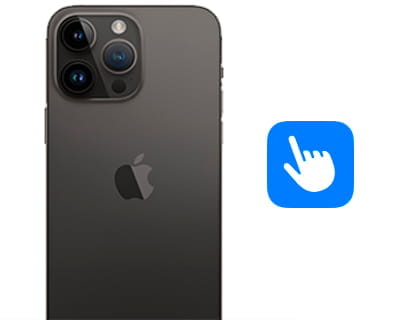Screenshot Apple Watch Ultra 2

So machen Sie einen Screenshot auf einem Watch Ultra 2
Eine wesentliche Funktionalität einer Wearable oder Smart Watch ist heute die Möglichkeit, Screenshots zu machen, d. h. in einem Standbild aufzuzeichnen, was in diesem Moment auf dem Bildschirm Ihrer Apple Watch Ultra 2 erscheint.
Indem Sie einen Screenshot erstellen, können Sie den Erfolg, den Sie mit Ihrer Apple Watch Ultra 2 erzielt haben, die erhaltene Nachricht, die Gesundheitsdaten oder etwas anderes, per Messaging senden, in ein soziales Netzwerk hochladen oder im Speicher Ihres Apple-Geräts speichern das auf dem Bildschirm erscheint.
Inhaltsverzeichnis:
Geschätzte Zeit: 2 Minuten.
1- Erster Schritt:
Zunächst gehen wir zu der Anwendung oder dem Bildschirm, auf den Sie die Bildschirmaufnahme Ihrer Apple Watch Ultra 2 übertragen möchten, sei es die Gesundheits-App, Erfolge, Chat, Stoppuhr usw.

2- Zweiter Schritt:
Suchen Sie auf Ihrem iPhone, das mit der Apple Watch Ultra 2 verbunden ist, die Anwendung „Watch“ und drücken Sie , um sie zu öffnen. Wenn Sie die Watch Ultra 2 zum ersten Mal konfigurieren, wird diese Anwendung automatisch auf Ihrem iPhone installiert.

3- Schritt drei:
Wenn Sie mehrere Uhren konfiguriert haben, wählen Sie die Watch Ultra 2 und scrollen Sie nach unten, bis Sie den Abschnitt „Allgemein“ finden. Drücken Sie , um darauf zuzugreifen.

4- Schritt vier:
Scrollen Sie durch die allgemeinen Einstellungen der Watch Ultra 2 nach unten, bis Sie den Abschnitt „Bildschirmfotos aktivieren“ finden, wenn er deaktiviert ist, drücken Sie, um ihn zu aktivieren. Sobald Sie aktiv sind, müssen Sie diese ersten Schritte nicht erneut ausführen, sondern können direkt zum nächsten Schritt übergehen.

5- Schritt fünf:
Wir kehren zur Smartwatch zurück. Drücken Sie gleichzeitig die Seitentaste und das „Digital Crown“-Rad, um den Screenshot aufzunehmen, und lassen Sie beide Tasten gleichzeitig los. Auf dem Watch Ultra 2-Bildschirm blinkt ein Blitz und es ertönt ein Ton, der anzeigt, dass die Bildschirmaufnahme korrekt aufgenommen wurde..

6- Schritt sechs:
Das von Ihrer Watch Ultra 2 aufgenommene Bild wird auf dem verknüpften iPhone gespeichert. Wenn Sie den zuletzt für die Apple Watch Ultra 2 freigegebenen Ordner ausgewählt haben, wird es auch in der Fotoanwendung der Smartwatch angezeigt.

War es nützlich?
Wenn es für Sie nützlich war:
Indem Sie uns unterstützen, helfen Sie uns, weiterhin nützliche Inhalte für andere Benutzer zu erstellen und weiter zu wachsen, ohne auf Werbung angewiesen zu sein.